cómo
Cómo ver la NFL en el Reino Unido: Titans vs Browns (Semana 13)
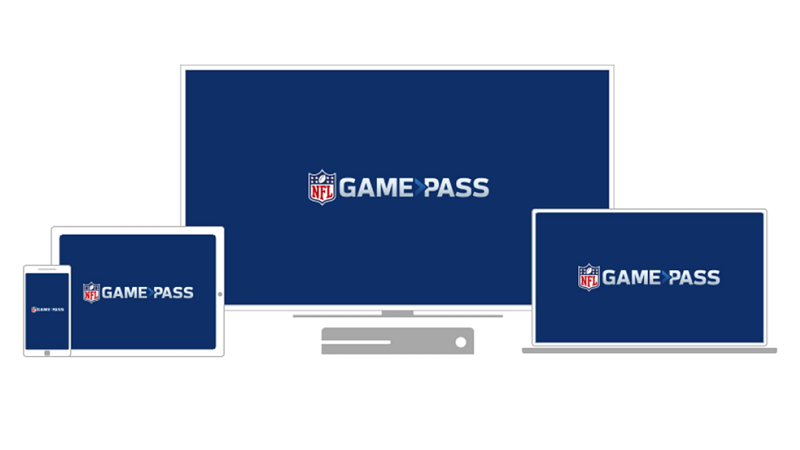
Después de meses de dudas y preocupaciones, la temporada de la NFL está de regreso y avanza casi con normalidad. Puede que no haya ningún juego en Londres este año, pero así es como los fanáticos de este lado del charco pueden ver la NFL en televisión y en línea.
A pesar de la pandemia del coronavirus y una serie de jugadores que optaron por salir de la temporada debido a ella, ahora hay más opciones para que los fanáticos del Reino Unido vean el fútbol que nunca. Sky, por ejemplo, tiene un canal dedicado a la NFL y algunos juegos incluso volverán al Canal 5 para verlos gratis.
¿Cuándo es la temporada 2020 de la NFL?
La temporada 2020/21 comienza el 10 de septiembre con Kansas City Chiefs vs Huston Texans.
No hubo juegos de pretemporada, pero la temporada regular aún está programada para las 17 semanas completas y el Super Bowl para 2021 se llevará a cabo el 7 de febrero .
¿Qué juegos de la NFL están en la televisión del Reino Unido?
Explicaremos cómo ver la NFL en el Reino Unido a través de varios proveedores a continuación. Pero primero, echemos un vistazo a qué juegos se mostrarán en la televisión del Reino Unido.
Aquí están los juegos de la semana 13 en horarios y fechas del Reino Unido (tenga en cuenta que las diferencias horarias con las fechas medias del Reino Unido pueden diferir del horario oficial ya que los juegos son en medio de la noche).
Los equipos de la izquierda están en casa y actualizaremos esto cada semana con el calendario actualizado, aunque algunos pueden reprogramarse debido a covid.
Dom 6 dic
- Titanes vs Browns – 6pm – Sky Sports
- Cardenales vs Rams – 9:05 pm – Sky Sports
Lun 7 dic
- Chiefs vs Broncos – 1:20 am – Sky Sports
Mar 8 dic
- 49ers vs Bills – 1:15 am – Sky Sports / Canal 5
Mira la NFL en Sky Sports
Como ya habrás adivinado, Sky es el lugar principal para ver la NFL en el Reino Unido esta temporada. Después de muchos años de crecimiento continuo, la emisora ahora tiene un canal dedicado de Sky Sports NFL.
Junto con una gran cantidad de cobertura general para el deporte, el canal mostrará un mínimo de cinco juegos en vivo cada semana que consisten en la siguiente cobertura adicional:
- Juego exclusivo de primera elección en Sky Sports NFL en el espacio de las 6 p.m. y las 9 p.m. todos los domingos
- Todos los partidos de fútbol de los jueves por la noche, los domingos y los lunes por la noche
- NFL RedZone (en Sky Sports Mix)
- Cada minuto de cada juego de playoffs, Pro Bowl y Super Bowl en vivo

Entonces, si es cliente de Sky Q con Sky Sports, simplemente sintonice el canal de la NFL cuando los juegos estén en vivo para verlos en vivo (consulte el programa anterior para ver qué juegos están en vivo). También puedes mirar a través de Sky Go.
Sin embargo, Sky tiene otras formas de ver si no quieres ser un cliente satelital completo. Puede mirar en una amplia gama de dispositivos, incluidos teléfonos inteligentes y consolas, a través de Now TV con un pase Sky Sports.
Estos comienzan en £ 9.99 por un pase diario (24 horas), pero es mejor que obtenga el pase mensual si planea ver muchos juegos. Cuesta £ 33.99 por mes, pero se ofrece en este momento por £ 25 pm durante 12 meses.
Tenga en cuenta que necesitará Now TV Boost (£ 3 por mes) para ver en calidad Full HD junto con sonido envolvente Dolby 5.1. También lleva la cantidad de dispositivos en los que puede transmitir simultáneamente a 3 (normalmente 2).
Vea todos los pases de Now TV aquí.
Mira la NFL en BBC
Para 2020, la BBC solo transmitirá el Super Bowl en vivo y la cobertura no es tan amplia como de costumbre.
Ahora solo hay una proyección semanal de The NFL Show los sábados por la noche, disponible a las 9 pm en el Botón Rojo o en diferentes horarios en BBC One. También podrá encontrarlo en BBC iPlayer.
Todavía lo presenta Mark Chapman junto con Osi Umenyiora y Jason Bell (que está en Strictly Come Dancing este año), pero el programa destacado de NFL This Week ya no está.
Mira la NFL en el canal 5
Cualquiera que haya estado siguiendo a la NFL desde el Reino Unido durante mucho tiempo recordará haber visto partidos en el Canal 5.
Después de una pausa desde 2009, el canal vuelve a transmitir fútbol americano en vivo. Sin embargo, tendrá que preparar el café, ya que solo serán los juegos de los lunes por la noche con cobertura a partir de la medianoche.
Aún así, puede dejarlo registrado si no le apetece salpicar en Sky, ya que el Canal 5 es gratuito.
A una hora más sociable hay un nuevo programa llamado NFL End Zone. Este se transmitirá los domingos por la mañana a las 11.30 a. M. Presentado por la actriz y cantante estadounidense Cory Yarckin, quien “profundizará en la cultura detrás del mayor deporte de Estados Unidos”.
Channel 5 también transmitirá el Super Bowl en vivo.
Transmisión en vivo de la NFL en Game Pass
El NFL Game Pass es el servicio de transmisión en línea oficial del deporte, un poco como Netflix solo para fútbol americano. Le permite ver juegos en vivo o bajo demanda durante toda la temporada y disponibles en la web o mediante varios dispositivos con la aplicación.
Puede usarlo de forma gratuita, pero solo obtendrá una pequeña cantidad de contenido, como ‘Domingo en 60’ y lo más destacado de cada juego en cinco minutos.
El Plan Esencial cuesta £ 39.99 para la temporada e incluye cosas como NFL RedZone, momentos destacados de los juegos condensados en 40 minutos y programas originales de la NFL.
Si desea ver juegos en vivo, juegos completos a pedido y películas de entrenadores, necesitará la suscripción Pro. Cuesta £ 149.99 para la temporada o puede pagar £ 14.99 por semana. Tenga en cuenta que los juegos que se muestran en Sky se bloquearán en Game Pass y no estarán disponibles para ver en vivo.
Vea todos los planes en el sitio web de NFL Game Pass. También puede hacer uso de una prueba gratuita de 7 días para la cuenta Pro.


Mira la NFL en el Reino Unido con una VPN
Servicios como Sky Go y BBC iPlayer están restringidos geográficamente fuera del Reino Unido, pero eso no significa que no puedas ver la NFL cuando estás en el extranjero.
Todo lo que necesita hacer es descargar y usar un servicio VPN como NordVPN que enmascarará su dirección IP y le hará parecer a la aplicación que de hecho se encuentra en el Reino Unido. Luego puede navegar por los servicios de Sky en su navegador web y ver lo que quiera.
Lea nuestra guía sobre qué es una VPN y cuáles son las mejores VPN.
cómo
Cómo arreglar imágenes/fotos borrosas en teléfonos Android

Por qué tus fotos pueden salir borrosas (borrosas) Hay varios factores que las causan, entre ellos: Al tomar fotos es inestable (tembloroso), el objeto que estás fotografiando es un objeto en movimiento, la lente de la cámara está sucia, la aplicación de la cámara no está funcionando correctamente y varias otras causas.
Cómo arreglar imágenes borrosas tomadas desde un teléfono Android:
2. Usa una aplicación para arreglar fotos borrosas
La mayoría de las aplicaciones de edición de imágenes incluyen una función útil para mejorar la nitidez de las fotos; esta función puedes utilizarla para mejorar tus fotos de Android.
En cuanto al método, lo he comentado en un artículo anterior aquí.
O también puedes probar otras aplicaciones como VanceAI y Neural. amor, Let’s Enhance y MyEdit
2. Toma precauciones para que las fotos no salgan borrosas
Consejos para evitar imágenes borrosas en teléfonos Android. Hay varias cosas que puedes intentar para evitarlo, entre ellas:
- Limpia la lente de tu teléfono
- Tome fotografías en mejores condiciones de iluminación.
- Elimine el caché de la aplicación Cámara, vaya al menú: Configuración > Almacenamiento > Dispositivos > Datos en caché > Borrar datos en caché > Aceptar.
- En la medida de lo posible, evite funciones de zoom excesivas al tomar fotografías con la cámara de un teléfono celular Android.
cómo
Cómo arreglar Spotify AI DJ que no se muestra

Como servicio de transmisión de música, Spotify ha revolucionado la forma en que escuchamos música. Una de sus funciones más interesantes es AI DJ, que crea listas de reproducción personalizadas según sus preferencias musicales. Sin embargo, a veces los usuarios encuentran un problema en el que la función AI DJ no aparece. En este artículo, veremos una guía paso a paso sobre cómo solucionar este problema.
Paso 1: buscar actualizaciones
Lo primero que debe hacer es verificar si su aplicación Spotify está actualizada. Si no, actualícelo a la última versión. Esto puede resolver cualquier falla o error que esté causando que desaparezca la función AI DJ.
Paso 2: Borrar caché
Borrar el caché en su aplicación Spotify también puede ayudar a resolver este problema. Para hacer esto, vaya a la configuración de su aplicación y seleccione “Almacenamiento”. Desde allí, toque “Borrar caché” y reinicie su aplicación.
Paso 3: deshabilite el ahorro de batería
A veces, la configuración del ahorro de batería puede interferir con el rendimiento de la aplicación. Para desactivar el ahorro de batería, ve a la configuración de tu teléfono y selecciona “Batería”. Desde allí, deshabilite cualquier modo de ahorro de batería que esté habilitado.
Paso 4: Verifique la conexión a Internet
Asegúrate de tener una conexión a Internet estable. Si su conexión a Internet es lenta o inestable, es posible que la aplicación no pueda cargar la función AI DJ.
Paso 5: verifique la configuración del país
La función AI DJ de Spotify no está disponible en todos los países. Si está utilizando la aplicación en un país donde esta función no está disponible, es posible que no aparezca en su aplicación. Puede consultar la lista de países donde la función AI DJ está disponible en el sitio web de Spotify.
Paso 6: Verifique la suscripción
La función AI DJ solo está disponible para los suscriptores de Spotify Premium. Si está utilizando la versión gratuita de la aplicación, es posible que no pueda acceder a esta función.
Paso 7: Vuelva a instalar la aplicación
Si ninguno de los pasos anteriores funciona, puede intentar desinstalar y volver a instalar la aplicación. Esto restablecerá la aplicación a su configuración predeterminada, lo que puede resolver cualquier problema que estuviera causando la desaparición de la función AI DJ.
Paso 8: reinicie su dispositivo
Si el problema persiste, intente reiniciar su dispositivo. Esto puede ayudar a solucionar cualquier problema de software que pueda estar causando el problema. Aquí está cómo hacerlo:
- Mantenga presionado el botón de encendido en su dispositivo.
- Toca la opción “Reiniciar” cuando aparezca en la pantalla.
- Espere a que su dispositivo se reinicie y luego intente abrir la aplicación Spotify nuevamente.
Paso 9: Póngase en contacto con el soporte de Spotify
Si el problema persiste después de intentar todos los pasos anteriores, es hora de ponerse en contacto con el soporte de Spotify. Puede comunicarse con ellos a través de su sitio web y lo guiarán para resolver el problema.
Conclusión
La función AI DJ de Spotify es una excelente manera de descubrir nueva música según sus preferencias. Sin embargo, puede ser frustrante si no aparece en su aplicación. Siguiendo los pasos descritos anteriormente, debería poder resolver el problema y volver a disfrutar de su música. Recuerde buscar actualizaciones, borrar caché, deshabilitar el ahorro de batería, verificar la conexión a Internet, la configuración del país y la suscripción, y reinstalar la aplicación. Si todo lo demás falla, no dude en ponerse en contacto con el soporte de Spotify.
cómo
Cómo superar el código de error de vapor e84

El problema del código de error de Steam e84 generalmente ocurre cuando estamos a punto de iniciar sesión en la plataforma Steam, este error también va acompañado de Algo salió mal al intentar iniciar sesión.
Si actualmente está experimentando el mismo error. Entonces, en este artículo, le proporcionaremos la solución de reparación con la forma más sencilla de solucionarlo.
1. Eliminar archivos temporales
Los archivos temporales en su computadora a veces pueden hacer que Steam funcione incorrectamente. Uno de ellos es el código de error de Steam e84, así que intenta eliminar los archivos temporales de tu computadora. Para hacerlo, sigue estos pasos:
- Presione la tecla de Windows + R, luego escriba el comando %temp% y presione la tecla Enter/OK

- Luego elimine todos los archivos y carpetas en la carpeta temporal
- Después de eso, intente reiniciar su computadora e intente abrir Steam, ¿sigue ahí el código de error E84?
La eliminación de todas estas carpetas no causará errores ni dañará la computadora o los programas de su computadora, porque todos los archivos en esta carpeta temporal son archivos temporales que ya no se necesitan.
2. Actualice la aplicación Steam
Compruebe si hay una actualización disponible para la aplicación Steam, si la hay, actualice inmediatamente. Y una vez completada la actualización, intente abrir la aplicación Steam nuevamente.
3. Vuelva a instalar la aplicación Steam
Si los dos métodos anteriores no funcionan, es posible que haya algunos archivos del sistema Steam problemáticos o dañados. La mejor solución es reinstalar la aplicación Steam.
-

 cómo3 years ago
cómo3 years agoCómo borrar tu lista de reproducidos recientemente en Spotify
-

 Gaming4 years ago
Gaming4 years agoCómo usar Discord en Xbox One
-

 cómo3 years ago
cómo3 years agoCómo conectar OPPO Enco Air a una computadora con Windows a través de Bluetooth
-

 Noticias4 years ago
Noticias4 years agoCómo instalar códecs HEVC gratuitos en Windows 10 (para video H.265)
-

 Gaming4 years ago
Gaming4 years agoCómo jugar a las cartas contra la humanidad en línea
-

 Windows 103 years ago
Windows 103 years agoCómo mantener la pantalla encendida en Windows 10
-

 MS Word3 years ago
MS Word3 years agoCómo dar formato a texto y números en datos de combinación de correspondencia en Microsoft Word
-

 Gaming4 years ago
Gaming4 years agoLos 12 juegos de Far Cry, clasificados de peor a mejor






